Hintergrund aus einem Video entfernen
Lernen Sie, wie Sie den Hintergrund in Camtasia-Aufnahmen oder importierten Medien automatisch entfernen können.
Lernen Sie, wie Sie den Hintergrund in Camtasia-Aufnahmen oder importierten Medien automatisch entfernen können.
Themen in diesem Tutorial:
Mit dem Effekt Hintergrund entfernen können Sie den Hintergrund aus Ihren Kameraaufnahmen entfernen. 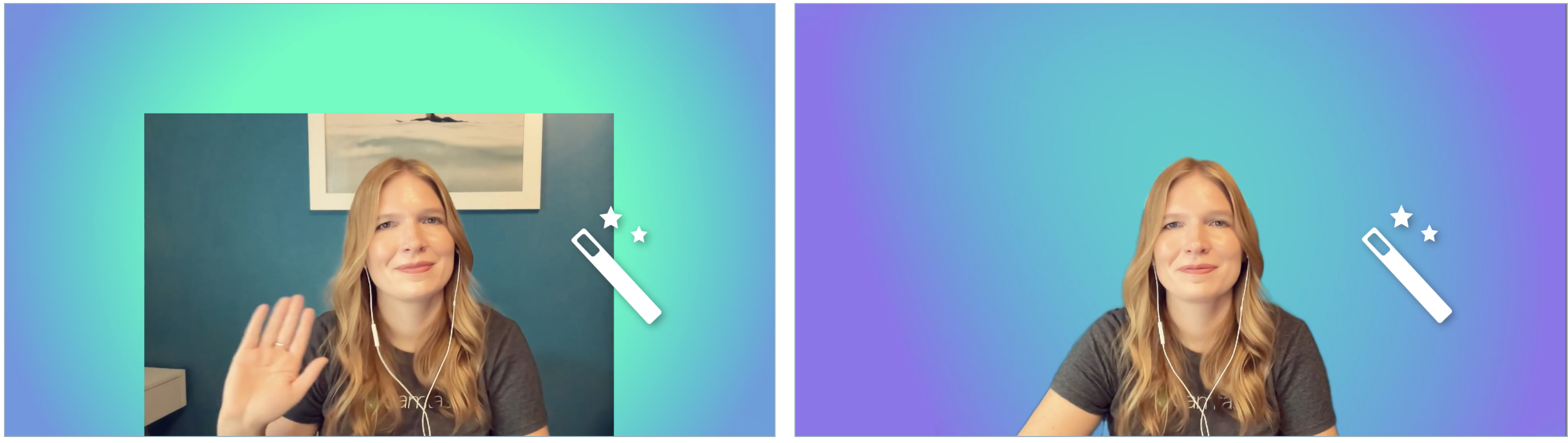
Das Entfernen des Hintergrunds kann in folgenden Fällen sinnvoll sein:
Nach der Aufnahme haben Sie folgende Möglichkeiten, den Effekt Hintergrund entfernen in Camtasia Rev anzuwenden:
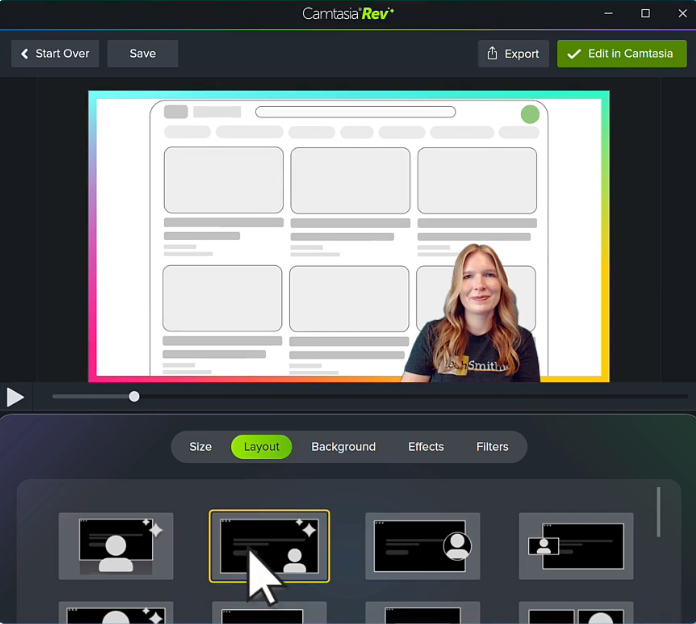
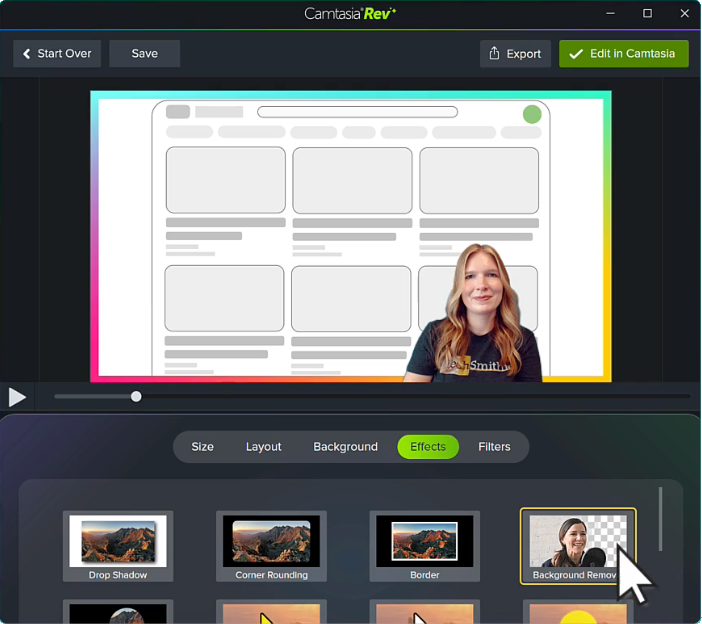
Hinweis: Sie können einige der automatisch ausgewählten Elemente in Camtasia Rev deaktivieren, zum Beispiel Hintergründe. Klicken Sie dazu im Tab Hintergrund, Effekte oder Filter auf die betreffende aktive Option.
Tipp: Ersetzen Sie den Hintergrund Ihres Videos durch einen dynamischen Hintergrund, um dem Video ein professionelles Aussehen zu verleihen.
Wie Sie einen dynamischen Hintergrund hinzufügen und anpassen können, erfahren Sie im Tutorial Dynamischen Hintergrund hinzufügen.
Befolgen Sie die nachstehenden Tipps, um beim Entfernen des Hintergrunds optimale Ergebnisse zu erzielen:
1. Achten Sie auf gute Beleuchtung.
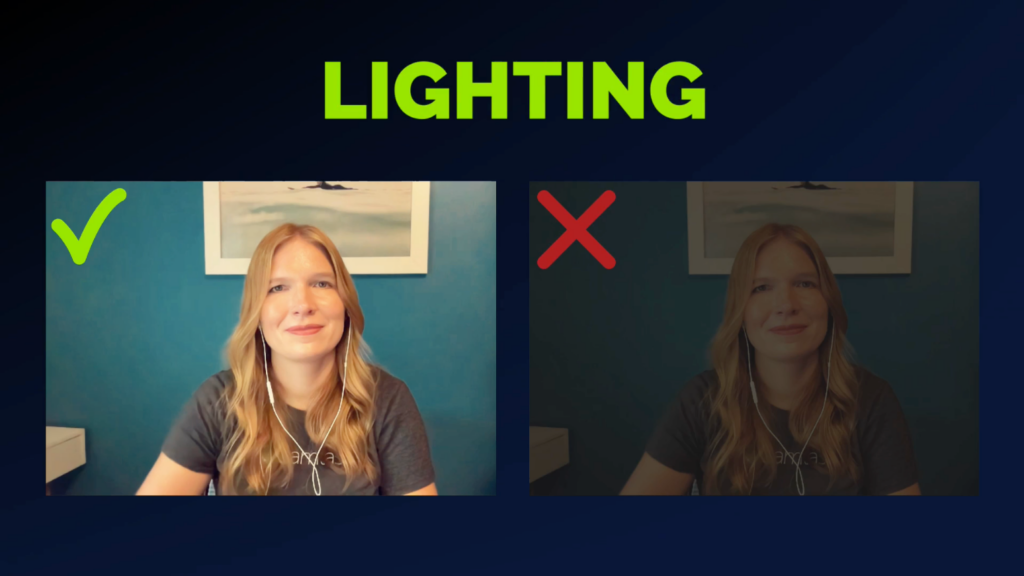
2. Wählen Sie Kleidung, die sich vom Hintergrund abhebt.
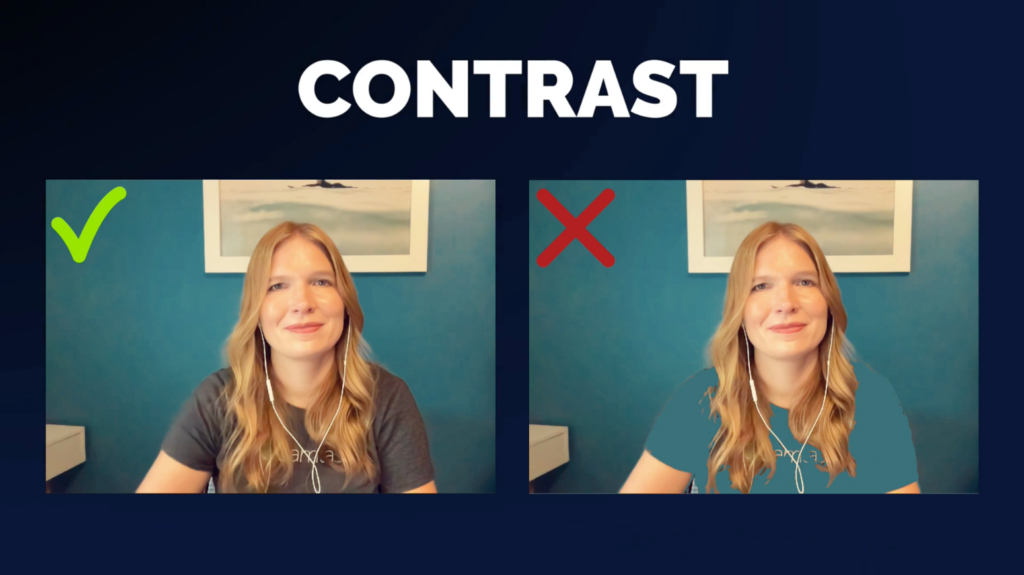
3. Vermeiden Sie schnelle Bewegungen.
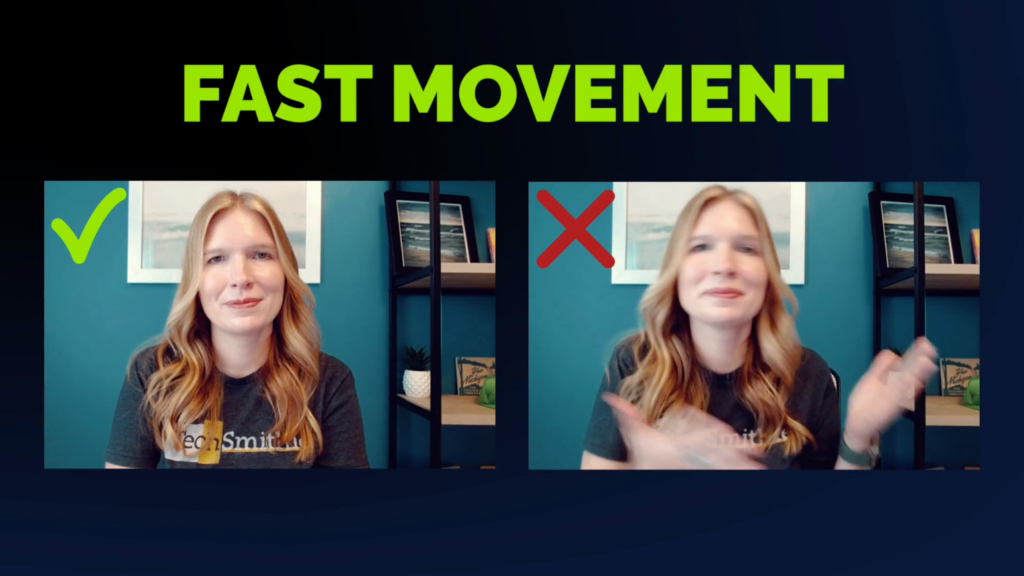
4. Verwenden Sie möglichst einen Stuhl mit niedriger Lehne.
